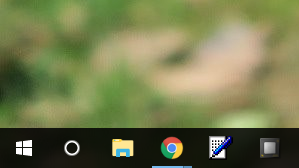てっちゃん、てっちゃん、かねてっちゃん、ちくわとかまぼこちょうだいな♪
少なくとも昭和世代の関西人でこのCMソングを知らないものはいないと思います。
水産練製品・惣菜の製造販売をされている会社なんですけど、その練り物に特化した製品開発、飽くなき挑戦はこういう商品を生み出してます!
このネーミングが素晴らしいんですけど、その名も、
ほぼシリーズ
YouTubeで検索するとCMも視聴することができるそうです。
今回ご紹介するほぼカキフライはその「ほぼシリーズ」第四弾!
カキの食感、味わい、見た目までも再現したこのほぼカキフライ、
実際どうなのか買ってきました!
日曜日のお昼ごはん、オムライスに添えてみました。
商品としては5個入り、横にトッピングしてるタルタルソースも付属のものです。
見た目や形、サイズ、ややうっすら透けて見えるカキの黒っぽいところまでもしっかり再現されてます!
アップでみてみると・・・
こんな感じ!!!
ん?あれ?
うっすら磯の香り!
まるで・・・いや、ほぼカキフライ!
香りからも攻めてくるとは想定外でした。
そして外観はなるほどやっぱりほぼカキフライ然としています。
それではちょっと割って断面見てみましょう。
香りの正体は恐らくこの緑色のこれか?
原材料を見てみると・・・
ヒトエグサ
これかな?
恐らく海藻の香りなんですね!
いやでも見た目その緑以外、断面までもほぼカキフライ、素晴らしい再現率です!
とは言えどうっすか?
そう、いちばん大事なのは「味」ですよね!
たっぷりタルタルソースを付けて頂きます!
ぱくり、モグモグモグモグ・・・
おおーなんじゃこらーっ!
これはまさしく「ほぼカキフライ」やんwww
いやこれはうまい!
ほぼカキフライうまいやないか!
で、
ここからなんすけど・・・
ぶっちゃけ!
ぶっちゃけますよ?
無粋ながらもぶっちゃけると、
カキフライと間違えることはまずない!
です、はいwww
ただ食感も味も香りも見た目も限りなくカキフライに・・・否っ!
「ほぼカキフライ」に到達してると感じました。
結論!
ほぼカキフライと呼ぶにふさわしい努力が見事に実ってる秀作!
です!
そして何より食品としてうまいです!
でももしかしたら、カキフライ苦手な方にはオススメ出来ないかも知れません。
香りも再現されてるし、食感は恐らく原材料に記載されてる「ひらたけ水煮」が担ってるのでしょうか?
ほんとかなり「っぽい」んすよ!
気になる方は是非、一度味わってみて頂きたい「ほぼシリーズ」
良かったらチェックしてみて下さい!
かじまっくちゃんねる中の人より。
※ほぼカキフライはカキフライではありません。